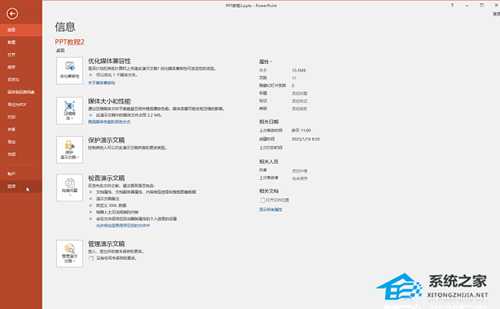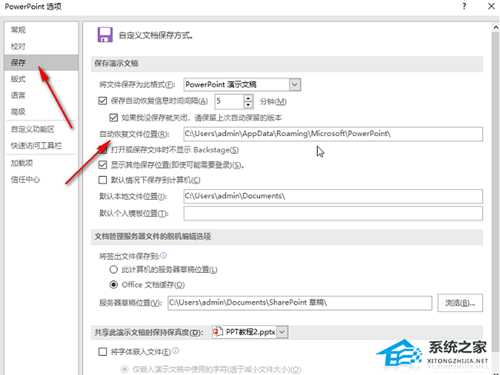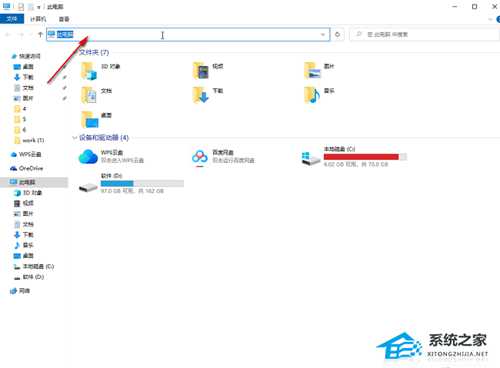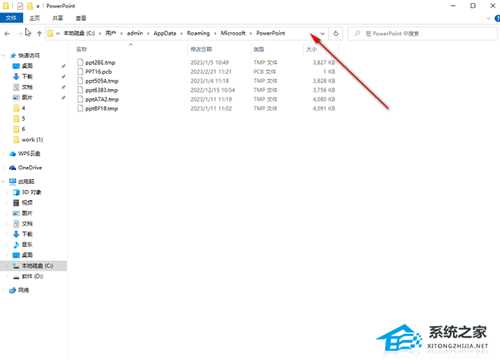圆月山庄资源网 Design By www.vgjia.com
PPT自动保存文件位置在哪?PPT自动保存文件位置的介绍
PPT是我们日常工作生活中经常会使用到一款办公软件,并且有一些小伙伴在使用的时候会去设置自动保存的功能,但其中一些小伙伴却不清楚自动保存的文件保存在哪里,这里小编就给大家详细介绍一下PPT查找自动保存文件位置的方法。【更多精品素材欢迎前往办公之家下载】
PPT自动保存文件位置的介绍
1、双击打开软件,点击左上角的“文件”。
2、接着点击新界面左侧栏中的“选项”。
3、在打开的窗口界面中,点击左侧中的“保存”选项,然后找到右侧中的“自动恢复文件位置”,并将其路径进行复制。
4、然后双击打开此电脑,将路径复制到上方地址栏中,并回车。
5、这样就可以进行查找了。
以上就是系统之家小编为你带来的关于“PPT自动保存文件位置在哪?PPT自动保存文件位置的介绍”的全部内容了,希望可以解决你的问题,感谢您的阅读,更多精彩内容请关注系统之家官网。
圆月山庄资源网 Design By www.vgjia.com
广告合作:本站广告合作请联系QQ:858582 申请时备注:广告合作(否则不回)
免责声明:本站文章均来自网站采集或用户投稿,网站不提供任何软件下载或自行开发的软件! 如有用户或公司发现本站内容信息存在侵权行为,请邮件告知! 858582#qq.com
免责声明:本站文章均来自网站采集或用户投稿,网站不提供任何软件下载或自行开发的软件! 如有用户或公司发现本站内容信息存在侵权行为,请邮件告知! 858582#qq.com
圆月山庄资源网 Design By www.vgjia.com
暂无评论...
更新日志
2025年01月24日
2025年01月24日
- 小骆驼-《草原狼2(蓝光CD)》[原抓WAV+CUE]
- 群星《欢迎来到我身边 电影原声专辑》[320K/MP3][105.02MB]
- 群星《欢迎来到我身边 电影原声专辑》[FLAC/分轨][480.9MB]
- 雷婷《梦里蓝天HQⅡ》 2023头版限量编号低速原抓[WAV+CUE][463M]
- 群星《2024好听新歌42》AI调整音效【WAV分轨】
- 王思雨-《思念陪着鸿雁飞》WAV
- 王思雨《喜马拉雅HQ》头版限量编号[WAV+CUE]
- 李健《无时无刻》[WAV+CUE][590M]
- 陈奕迅《酝酿》[WAV分轨][502M]
- 卓依婷《化蝶》2CD[WAV+CUE][1.1G]
- 群星《吉他王(黑胶CD)》[WAV+CUE]
- 齐秦《穿乐(穿越)》[WAV+CUE]
- 发烧珍品《数位CD音响测试-动向效果(九)》【WAV+CUE】
- 邝美云《邝美云精装歌集》[DSF][1.6G]
- 吕方《爱一回伤一回》[WAV+CUE][454M]